- ГЛАВНАЯ
- МАГАЗИН
- +7 499 653 8507
+7 863 303 2125 - support@lsoft-ru.com
В данном примере разделываем мясную тушу (жиловка) в 100кг, стоимость которой составляет 115 рублей за один килограмм. На выходе производства мы получаем мясо раздельно по категориям (1 кат, 2 кат, жилка, а так же кости) с соответствующим ценообразованием.
Вначале приводится методика по настройке схемы данного производства.
Далее, на основе разработанной схемы выполняем операцию (расход мяса на кости с автоматическим приходом мяса по категориям).
Открываем Производство -> Операции -> Приход.
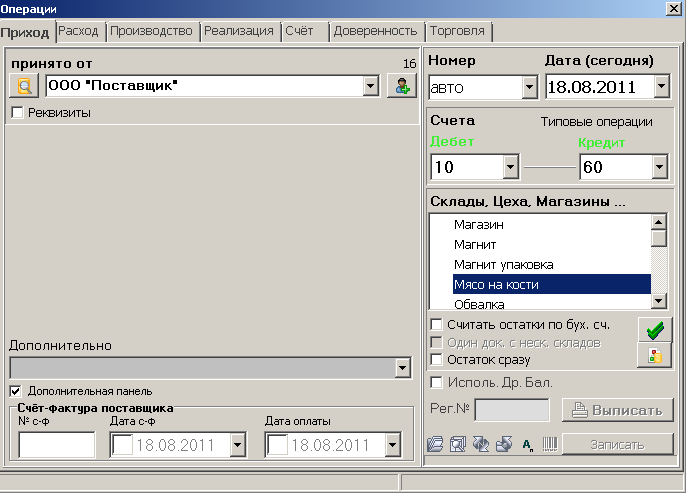
Правой кнопкой мыши в поле «Склады, ..» добавляем склад «Мясо на кости». Открываем склад «Мясо на кости». Здесь мы принимаем от поставщиков неразделанные туши.
Добавляем номенклатуру «Мясо на кости» (Говядина на кости, Свинина на кости или блочное мясо).
Открываем Производство -> Операции -> Расход.
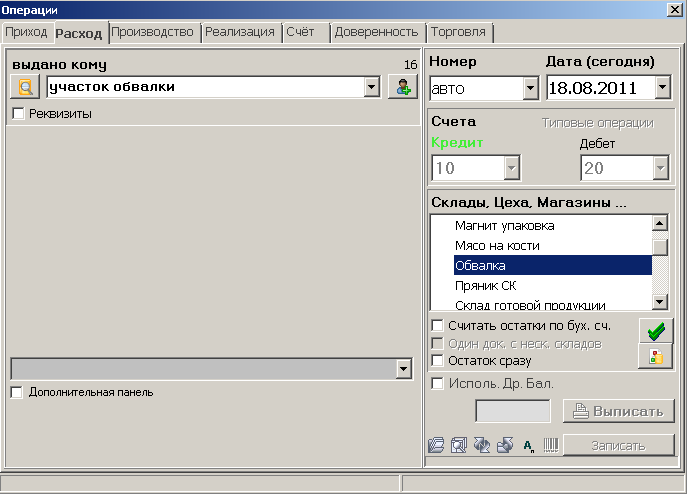
Добавляем «Участок обвалки» в поле «выдано кому».
Добавляем склад «Обвалка» в поле «Склады, ..».
Открываем склад «Обвалка» (кликаем два раза).

Добавляем номенклатуру. Это закладка операций «Обвалка_».
Открываем склад «Мясо на кости» на вкладке «Расход».
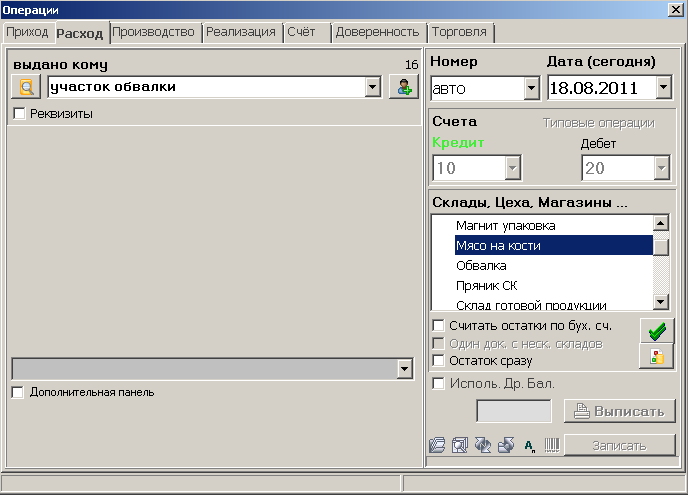
Здесь мы разделываем тушу. Это Ведущая операция «Расход».
Кликаем правой кнопкой мыши и выбираем «АвтоОперации».
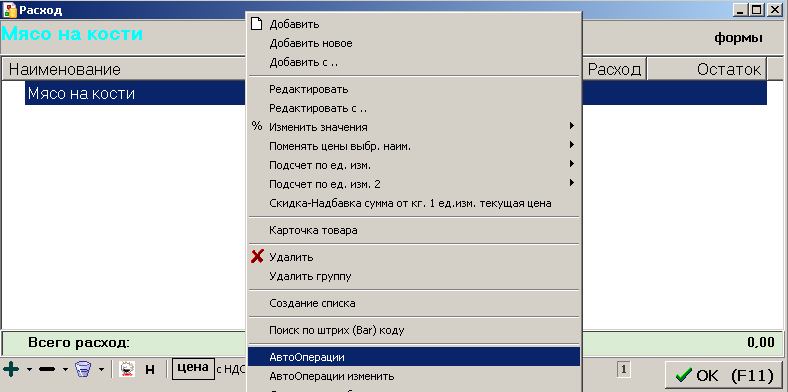
Заполняем соответствующие поля формы.
Взвешиваем тушу и разбиваем полученный вес в поле «Обвалка_» (по результатам производства).
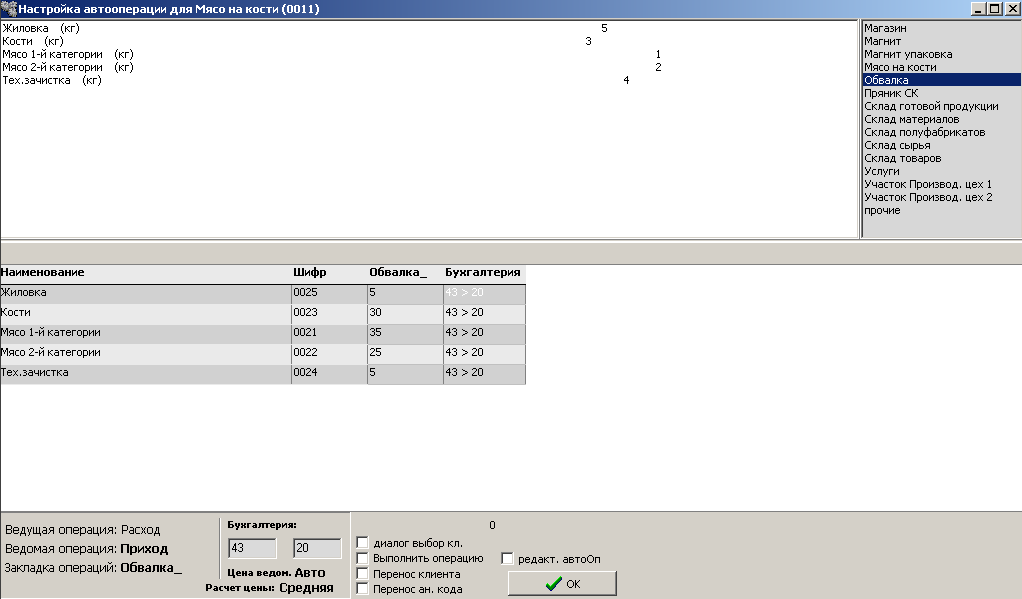
Внизу слева выставляем ведомую операцию (нажимаем на надпись) и также закладку операций.
Вносим соответствующие номера счетов (возможно использование 10-го счёта).
Вверху справа кликаем два раза на склад «Обвалка».
Добавляем продукты производства из верхнего поля в нижние (кликаем два раза).
Нажимаем кнопку «ОК». Закрываем склад «Мясо на кости» (кнопка «ОК»).
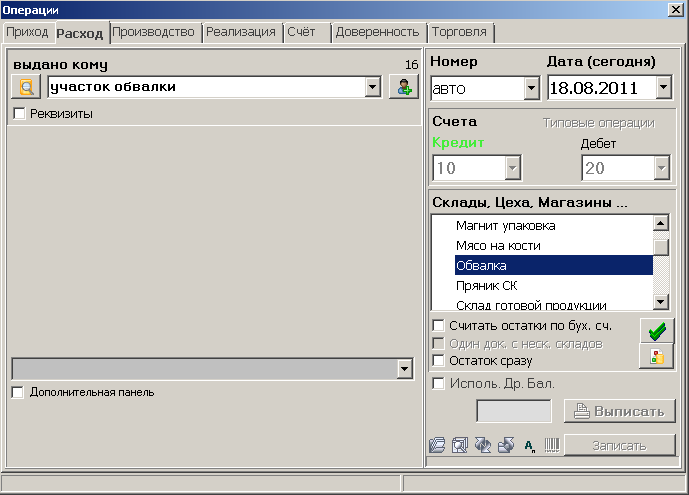
Открываем склад «Обвалка».
Редактируем все наименования для автооперации «Мясо на кости», например «Жиловка».

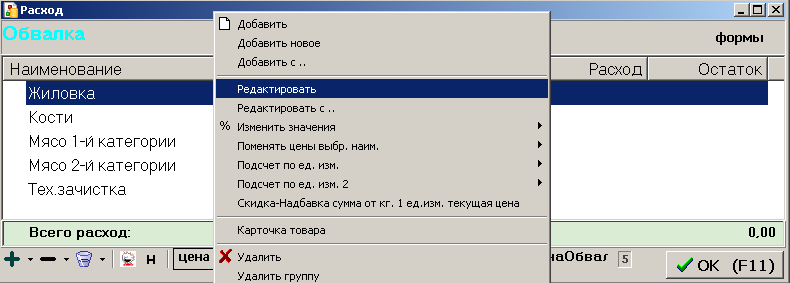
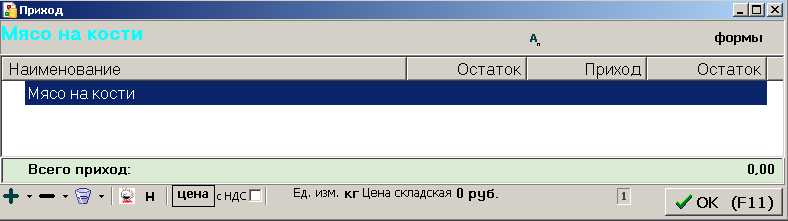
В поле приход записываем выражение для расчета цены соответствующего продукта.
ЦенаГовядинаОбвалка - это средняя цена, которую считаем ниже по определённой формуле.
0,1-это коэффициент, который определяется для каждого продукта, например «Мясо 1й категории» имеет коэффициент 1,0, «Мясо 2й категории» имеет коэффициент 0,95.
Нажимаем кнопку «ОК».
Выходим из склада «Обвалка» (нажимаем кнопку «ОК»).
Закрываем форму «Операции» крестиком.
Открываем Производство -> Сервис -> Настройки -> Общие настройки.

Находим раздел «Формулы Автоопераций».
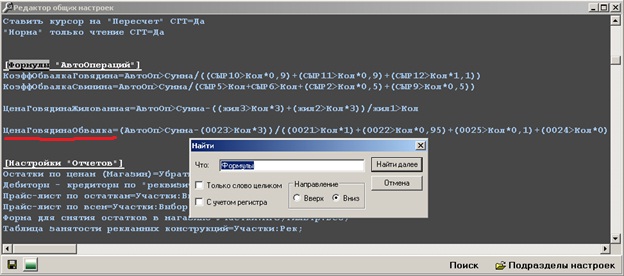
В отдельной строке набираем формулу, чтобы произвести расчёт для ЦенаГовядинаОбвалка (подчёркнуто красным карандашом). В формуле используется оригинальный синтаксис для записи выражений. Нажимаем на дискету, чтобы сохранить данные. Закрываем окно крестиком.
Программа готова к работе.
Чтобы произвести реальный расчёт, открываем Производство -> Операции -> Приход.
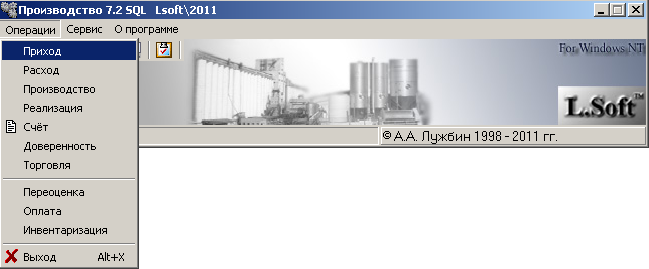
Открываем склад «Мясо на кости».
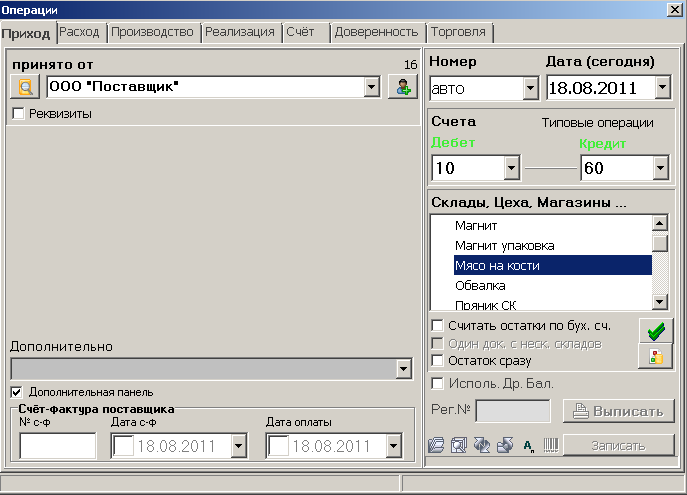
Кликаем один раз на наименование «Мясо на кости».
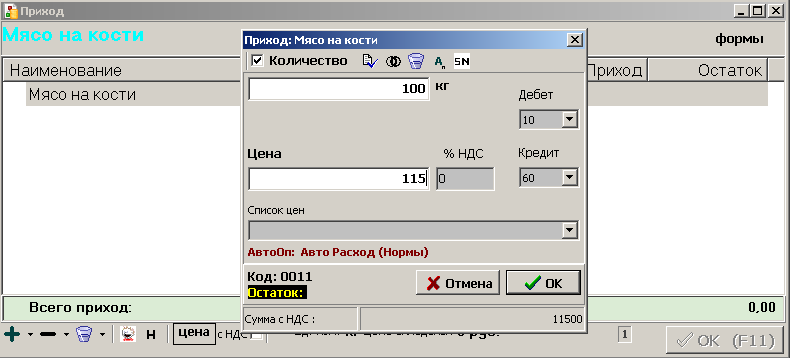
Записываем вес туши в поле «Количество» и стоимость за 1кг в поле «Цена». Нажимаем кнопку «ОК».
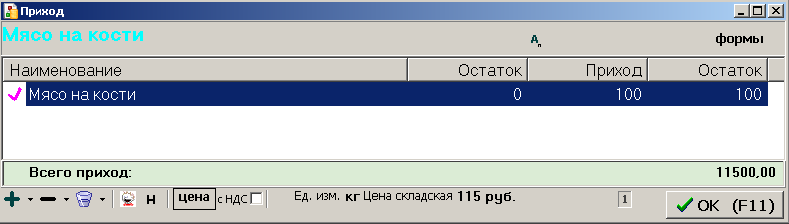
Нажимаем кнопку «ОК».
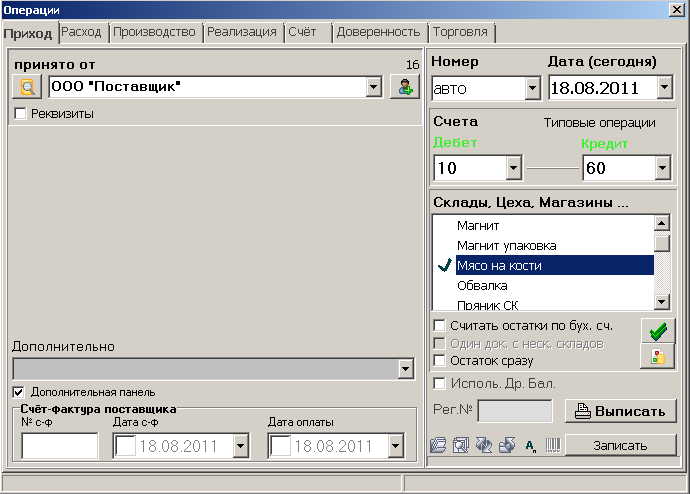
Нажимаем кнопку «Записать». Открываем операцию «Расход».
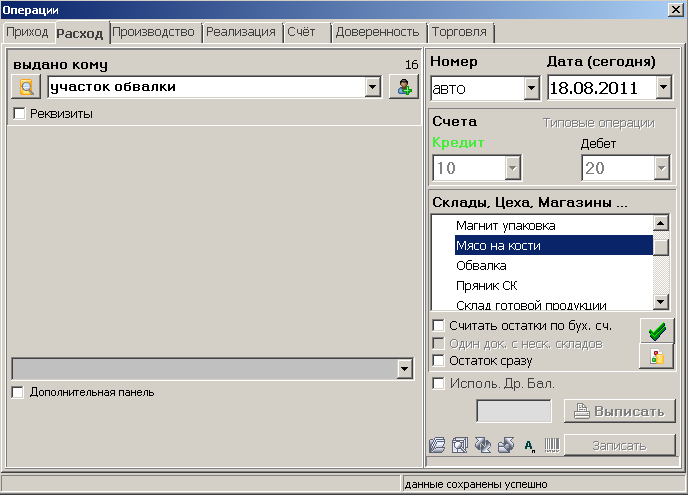
Открываем склад «Мясо на кости»
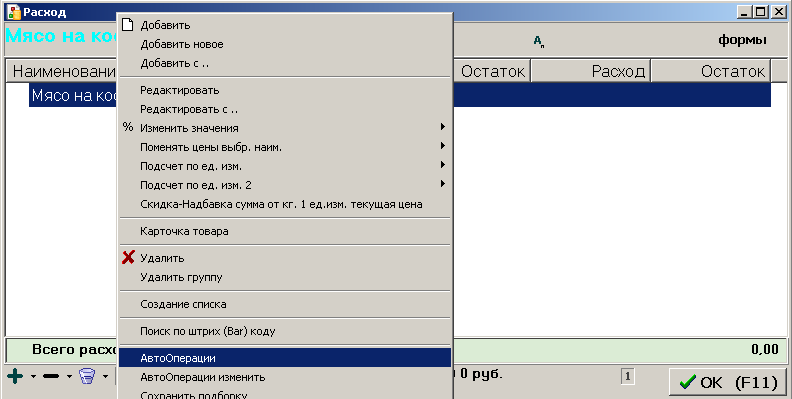
Правой кнопкой мыши на наименовании «Мясо на кости» открываем меню и выбираем «АвтоОперации».
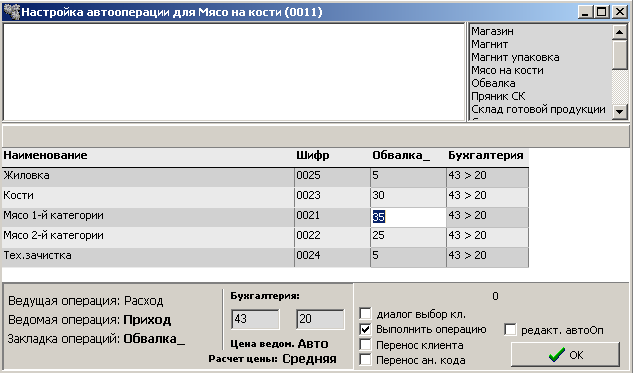
Вносим данные по результатам разделки туши в поле «Обвалка_». Ставим галочку на «Выполнить операцию». Нажимаем кнопку «ОК».
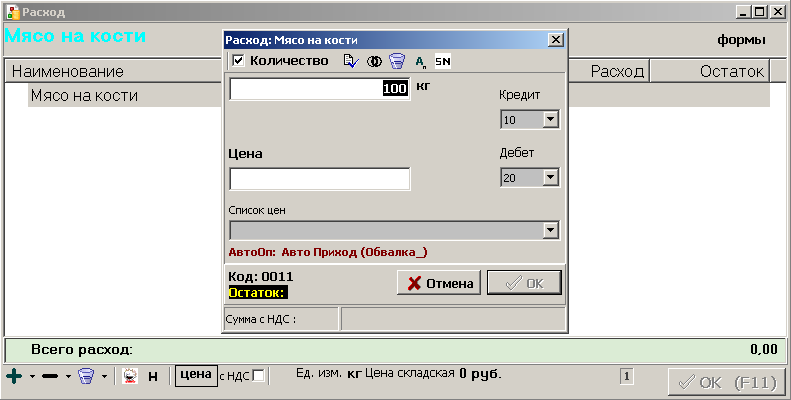
Вносим стоимость в поле «Цена».

Нажимаем кнопку «ОК».
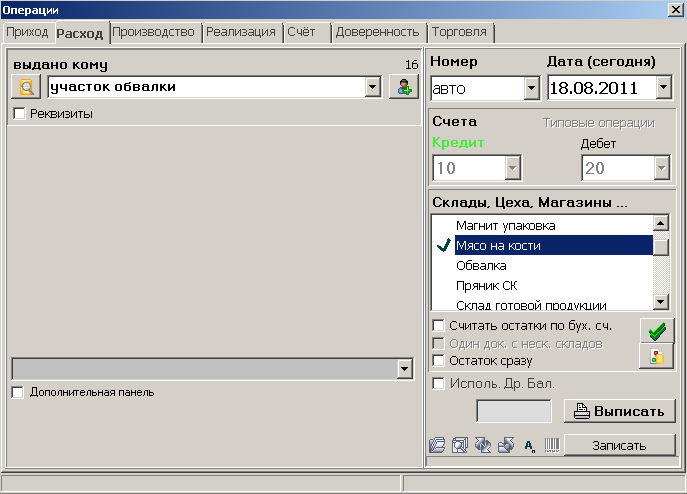
Нажимаем кнопку «Записать». Нажимаем на картинку с лупой внизу (Просмотр и редактирование хоз.операций).
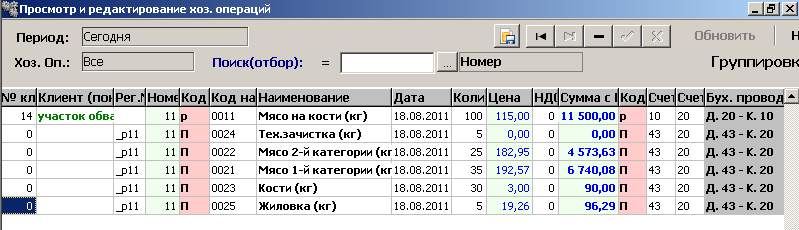
Выбираем с помощью кнопки Ctrl компоненты обвалки. Сумма мяса на кости в точности совпадает с суммой мяса по категориям (11500руб.).
При стоимости мяса на кости 115руб, мясо первой категории получилось 192,57руб, за счет большого количества костей (30кг.).
